您现在的位置是:网站首页> 编程资料编程资料
win10右下角显示星期几怎么设置?win10右下角时间显示周几的设置方法_windows10_Windows系列_操作系统_
![]() 2023-03-09
1190人已围观
2023-03-09
1190人已围观
简介 win10右下角显示星期几怎么设置?win10右下角时间显示周几的设置方法_windows10_Windows系列_操作系统_
win10右下角显示星期几怎么设置?win10系统电脑的右下角一般只显示年月份和时间。但很多网友想要右下角也显示星期几,那我们该怎么设置呢?所以今天小编为大家分享的就是win10任务栏时间显示星期的方法步骤。
win10右下角时间显示周几的设置方法
1、右键单击桌面左下角的【开始】弹出菜单,点击【控制面板】,如下图所示:

2、在打开的控制面板中,查看方式切换到【类别】,点击【更改日期、时间或数字格式】,如下图所示:
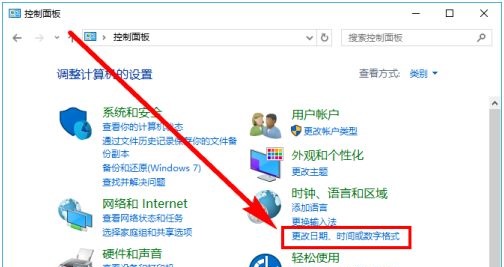
3、点击【区域】对话框最下面的【其它设置】,如下图所示:

4、点击上面的【日期】选项卡,切换功能区,如下图所示:
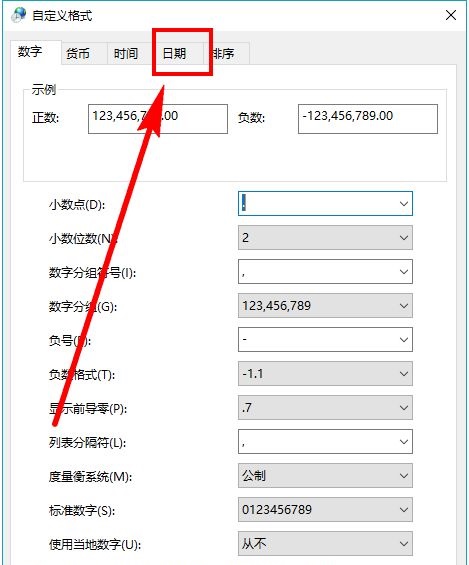
5、在【短日期】格式后面加上空格ddd(注意,是3个d字母),然后点击【应用】,注意观察桌面右下角的日历变化,如下图所示:

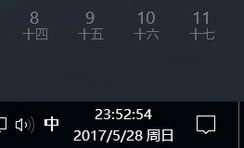
ddd代表周几。
dddd代表星期几。
以上就是win10右下角显示星期几怎么设置?win10右下角时间显示周几的设置方法的详细内容,更多关于win10右下角显示星期几设置的资料请关注其它相关文章!
相关内容
- win10端口被占用怎么解决?Win10端口被占用的解决方法_windows10_Windows系列_操作系统_
- 微软 Win11 Dev 正测试登录时更流畅的任务栏弹出动画_windows11_Windows系列_操作系统_
- Win11文件类型怎么改?Win11修改文件后缀的方法_windows11_Windows系列_操作系统_
- win10桌面图标被锁定怎么办 win10桌面图标不能拖动的方法_windows10_Windows系列_操作系统_
- Win11 Beta 预览版 22621.575 和 22622.575更新补丁KB5016694发布(附更新内容大全)_windows11_Windows系列_操作系统_
- win10蓝牙已配对设备无法删除怎么办?Win10蓝牙配对无法删除的解决方法_windows10_Windows系列_操作系统_
- win10共享文件夹怎么设置密码 win10共享文件夹添加访问密码教程_windows10_Windows系列_操作系统_
- Win11 Build 25179预览版发布(附更新内容+ISO官方镜像下载)_windows11_Windows系列_操作系统_
- Win11C盘空间不足怎么扩容?Win11给C盘扩容的方法_windows11_Windows系列_操作系统_
- Windows 11安全工具SAC加入封锁ISO/LNK等多种文件_windows11_Windows系列_操作系统_





